1. LET 함수 소개
LET 함수는 단일 수식 내 값/계산 정의를 통해 효율성과 가독성을 향상. 중복 계산 감소에 유용합니다.

2. LET 함수의 매개변수
LET 함수를 사용하기 위한 구문입니다.=LET(name1, name_value1, calculation_or_name2, [name_value2, calculation_or_name3...])name1: 필수 첫 번째 할당 이름. 영문자 시작 필수. 수식 결과나 범위 구문과 충돌 불가. name_value1: 필수 name1에 할당할 값. calculation_or_name2: 필수 다음 중 하나 name_value2: 선택사항 calculation_or_name3: 선택사항 3. 예시 시나리오
제품 가격 목록에서 세금 포함 총액을 계산하는 예제입니다.


4. LET 함수 사용 시작하기
입력:
=LET(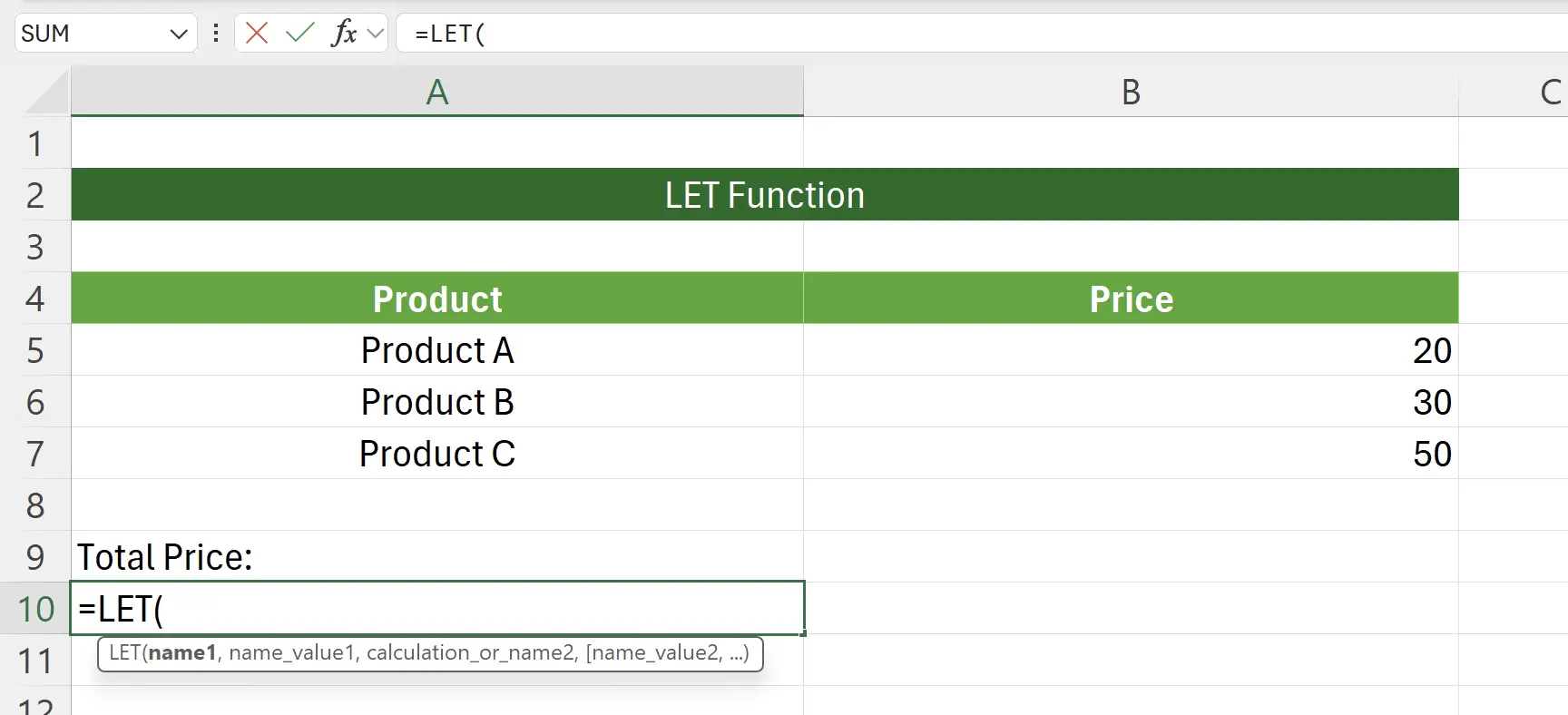
5. 첫 번째 이름-값 쌍 정의
제품 총액 계산:
SUM(B5:B7) → totalPrice 저장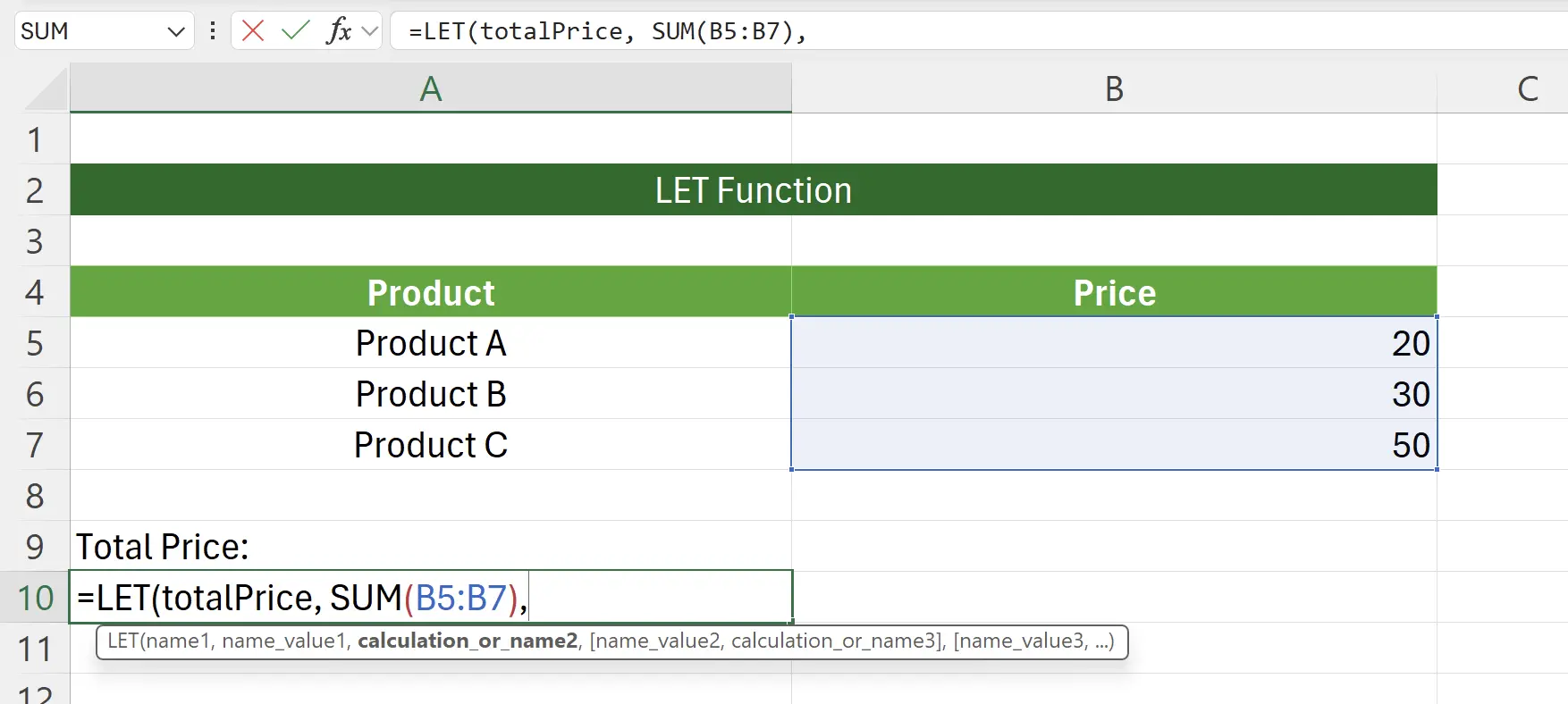
6. 두 번째 이름-값 쌍 정의
8% 세율 계산: totalPrice * 0.08 → totalTax 저장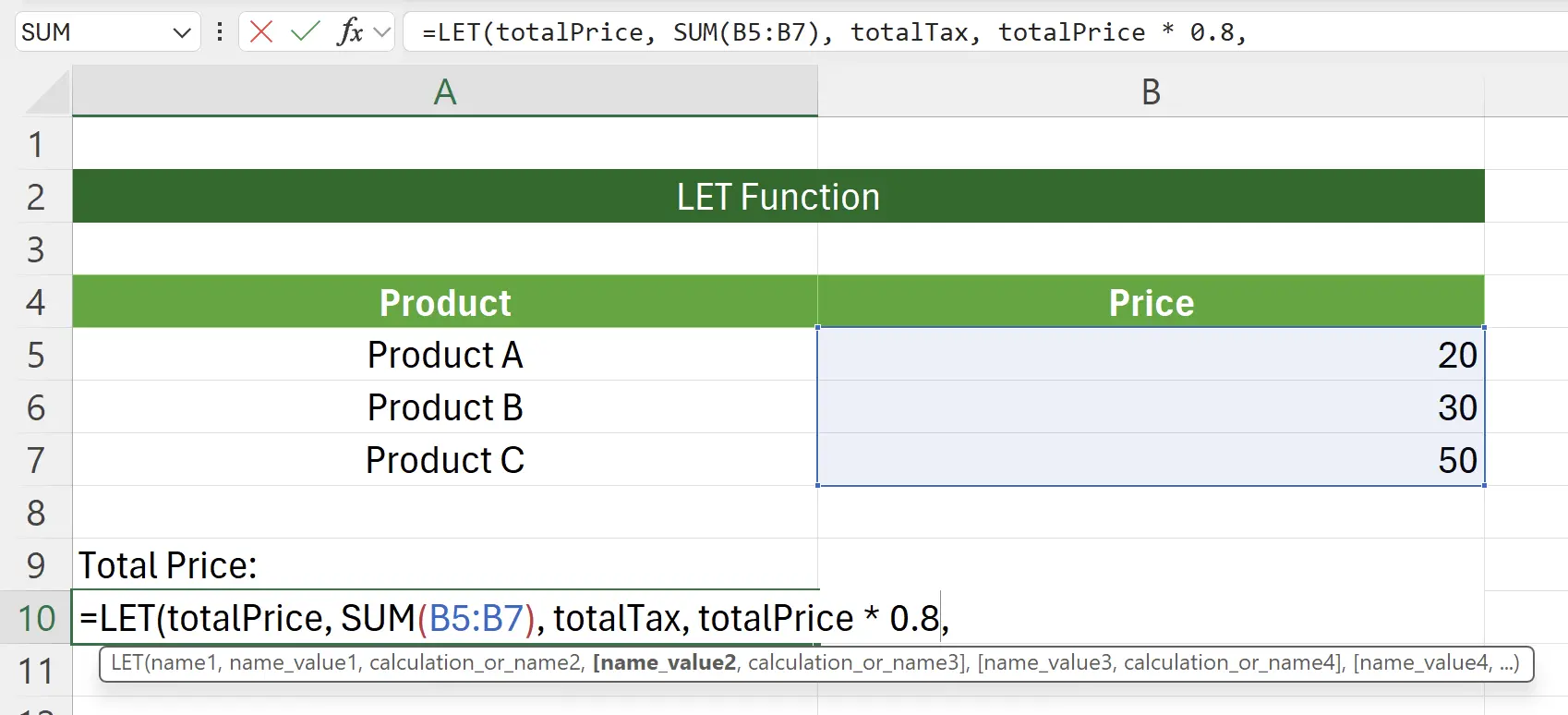
7. 최종 가격 계산
총액
totalPrice + 세금 totalTax: totalPrice + totalTax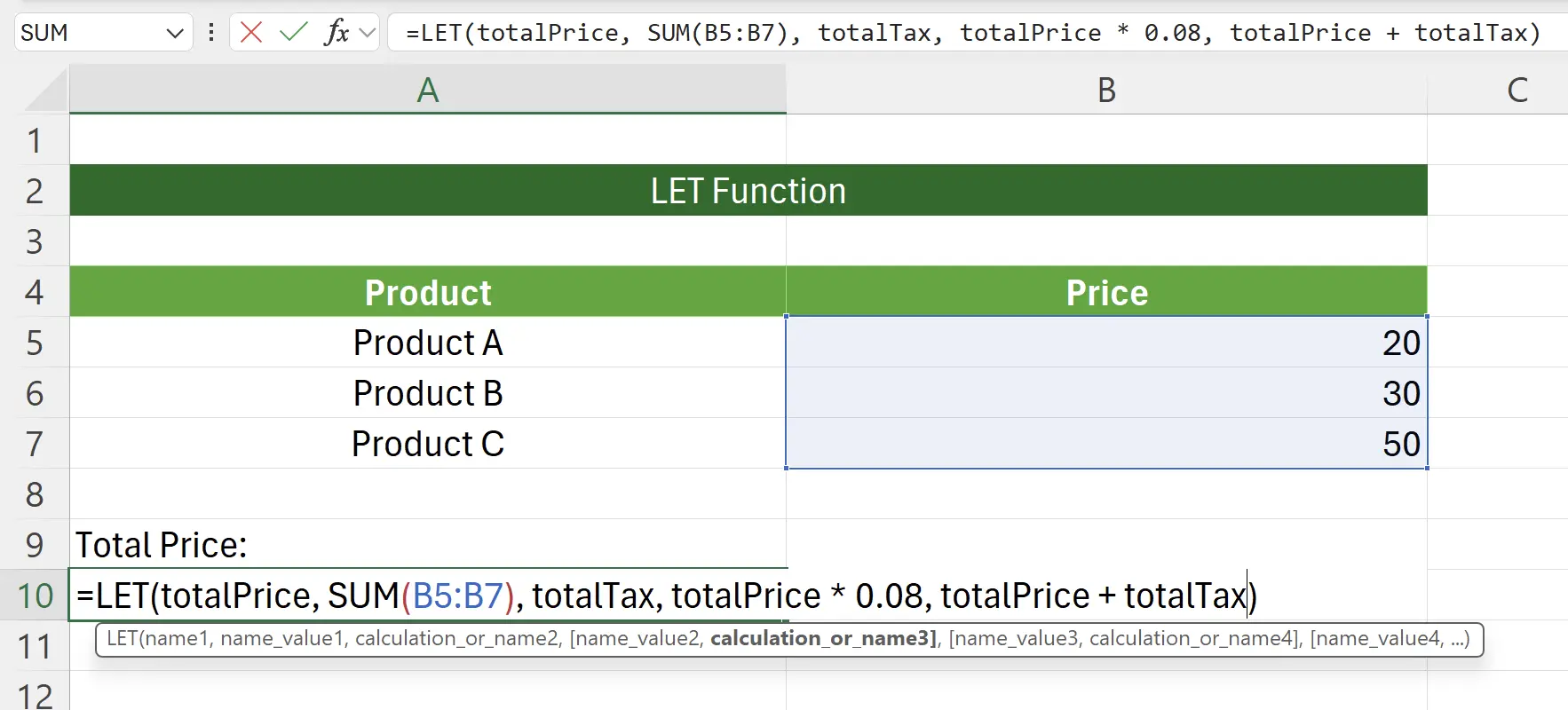
8. LET 함수 실행
Enter 후 최종 가격
108 확인
9. 🎉 완료! 🎉
저자 메모: 제가 이 튜토리얼에 쏟은 노력을 느낄 수 있기를 바랍니다. 매우 이해하기 쉬운 Excel 튜토리얼 시리즈를 만들고 싶습니다.유용하다면, 이 튜토리얼을 공유하는 데 도움을 주십시오. 감사합니다!
나를 따라와:
